نحوه نوشتن متن در فتوشاپ
آیا می خواهید متن خود را جذاب و اصلی کنید؟ نیاز به صدور هر سبک کتیبه وجود دارد؟ سپس این درس را بخوان
این درس یکی از تکنیک های طراحی متن و به ویژه سکته مغزی را ارائه می دهد.
برای ایجاد سکته مغزی در فتوشاپ، ما مستقیما به بیمار نیاز خواهیم داشت. در این مورد، یک حرف بزرگ "A" خواهد بود.
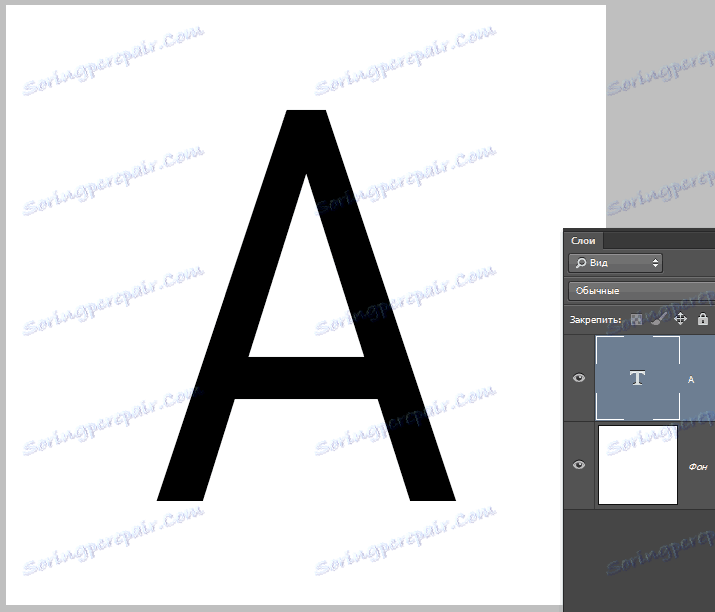
شما می توانید سکته مغزی را با استفاده از ابزارهای استاندارد فتوشاپ ایجاد کنید. یعنی، دوبار کلیک بر روی لایه، فراخوانی سبک ها و انتخاب گزینه "Stroke" .
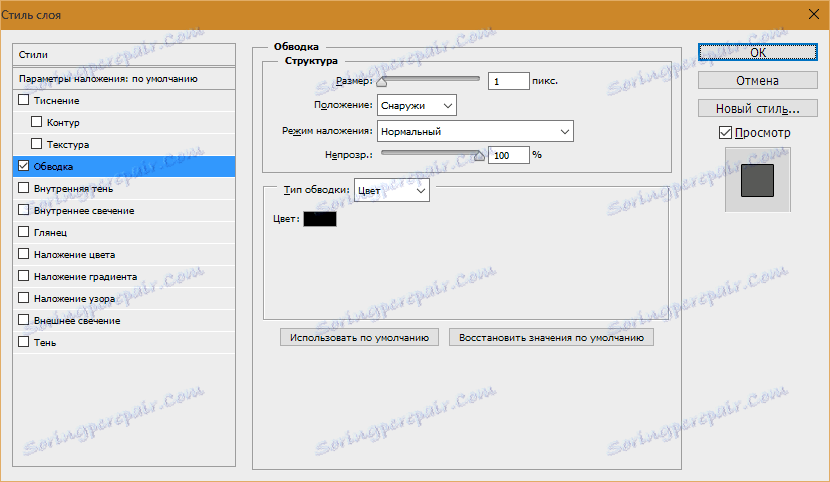
در اینجا شما می توانید رنگ، محل، نوع و ضخامت سکته را سفارشی کنید.
این مسیر آماتورهاست و ما طرفدارهای واقعی هستیم، بنابراین ما به طور متفاوتی عمل خواهیم کرد.
چرا؟ با استفاده از سبک های لایه، می توانید فقط خط سکته را ایجاد کنید، و روشی که در این درس یاد می گیریم، به شما امکان می دهد تا یک سکته از هر پیکربندی ایجاد کنید.
بنابراین، ما متن داریم، ادامه دهید.
کلید CTRL را پایین نگه دارید و روی تصویر کوچک لایه متن کلیک کنید، در نتیجه یک انتخاب را انتخاب کنید که شکل آن را تکرار می کند.
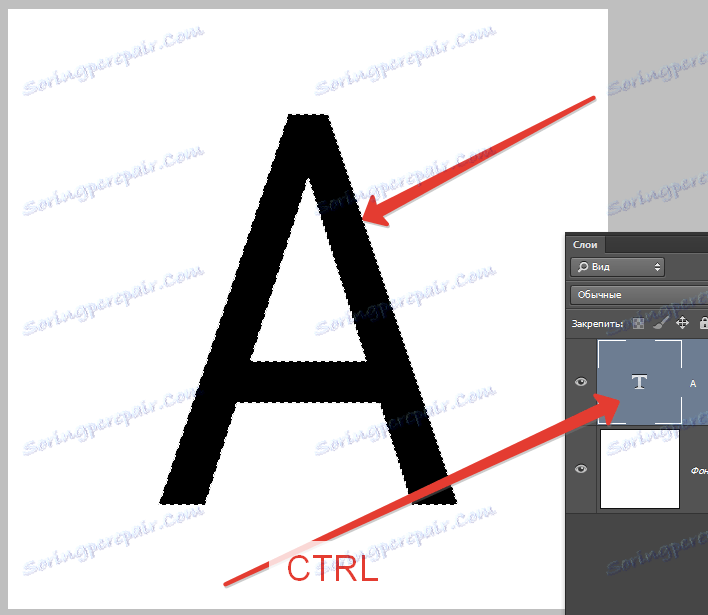
حالا شما باید تصمیم بگیرید که ما چه می خواهیم برای رسیدن به آن. من یک سکته بسیار ضخیم با لبه های گرد می خواهم.
به منو "اختصاص - اصلاح - گسترش" بروید .
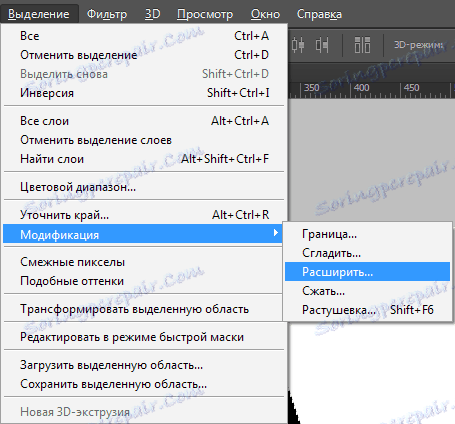
در اینجا فقط یک تنظیم وجود دارد. من مقدار 10 پیکسل را ثبت می کنم (اندازه فونت 550 پیکسل).
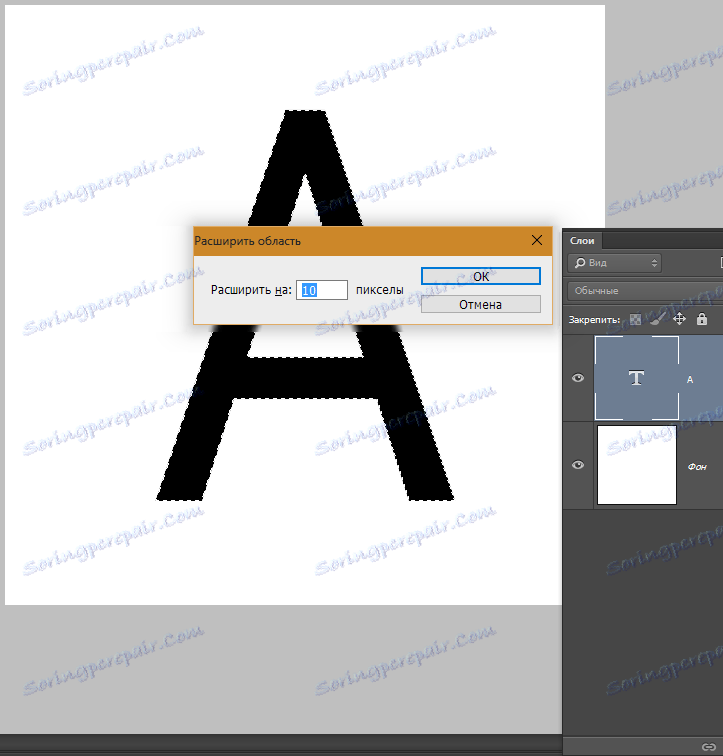
ما انتخاب زیر را می کنیم:
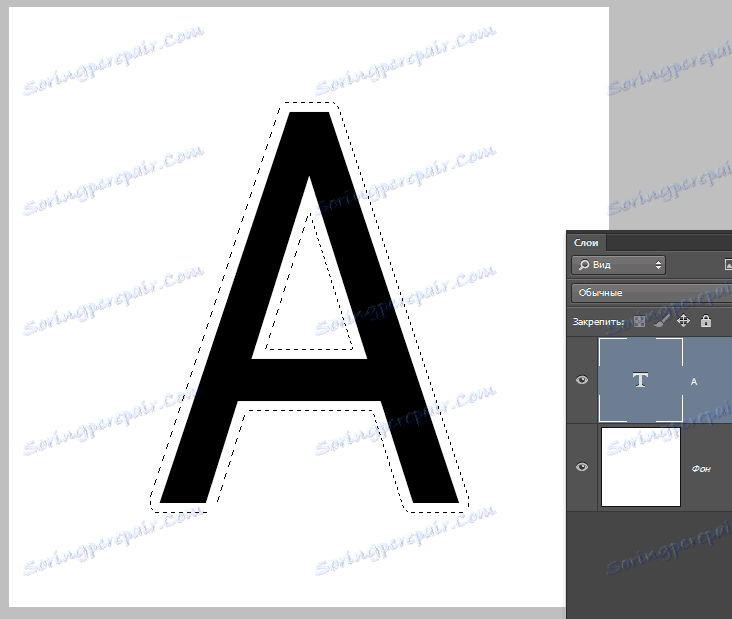
برای ویرایش بیشتر، باید یکی از ابزارهای موجود در گروه «انتخاب» را فعال کنید .
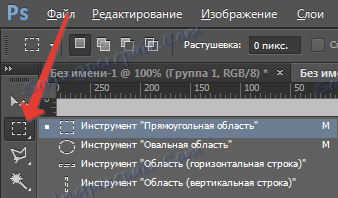
ما به دنبال یک دکمه در نوار ابزار بالا به نام "Refine Edge" هستیم .
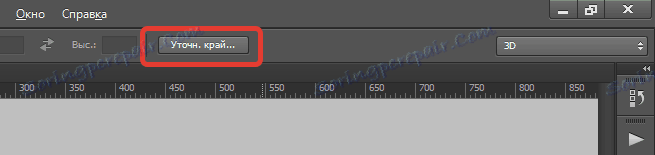
پیدا شد؟ کلیک کنید
در اینجا ما نیاز به تغییر تنها یک پارامتر - "Smoothing" . از آنجا که اندازه متن بزرگ است، ارزش نیز بسیار بزرگ است.
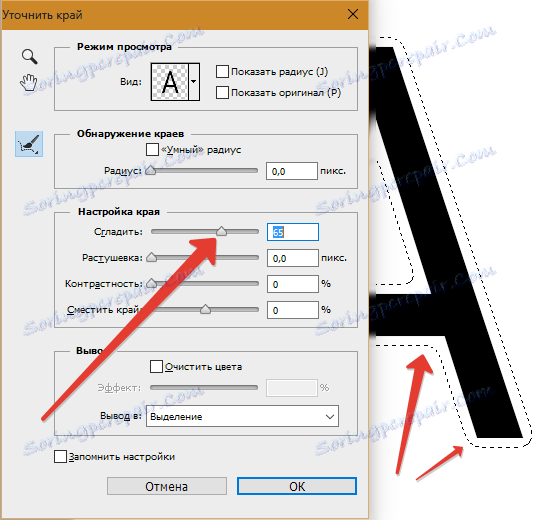
تخصیص آماده است بعد، شما نیاز به ایجاد یک لایه جدید با کلیک کردن بر روی آیکون در قسمت پایین لایه لایه (کلید های گرم در اینجا کار نمی کند).
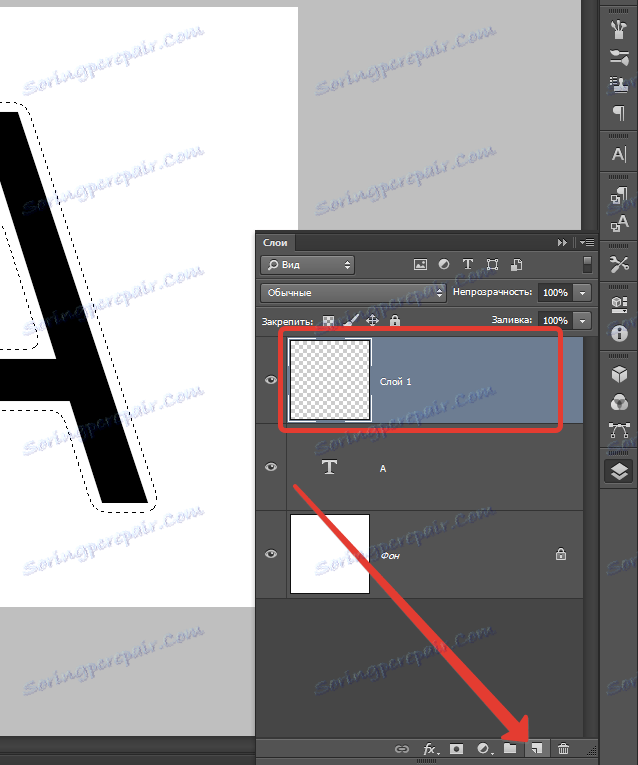
در حالی که در این لایه، کلید ترکیبی SHIFT + F5 را فشار دهید. یک پنجره با گزینه های پر شده ظاهر می شود.
در اینجا ما "رنگ" را انتخاب می کنیم. رنگ می تواند هر.
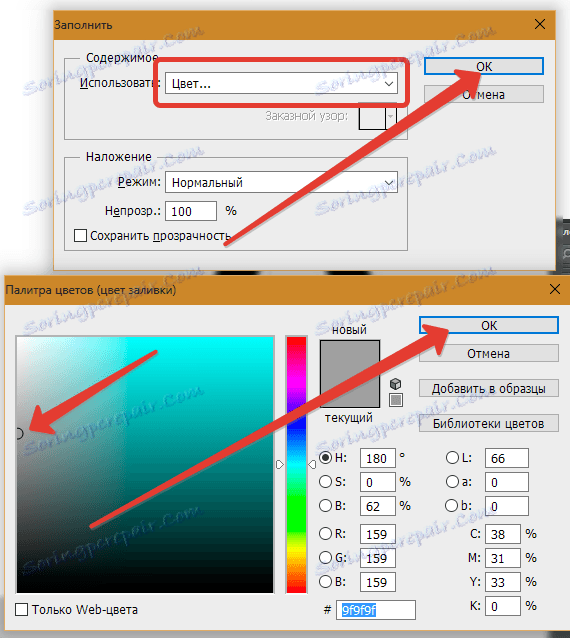
ما دریافت می کنیم:

انتخاب را با CTRL + D حذف کنید و ادامه دهید.
لایه سکته را زیر لایه متن قرار دهید.
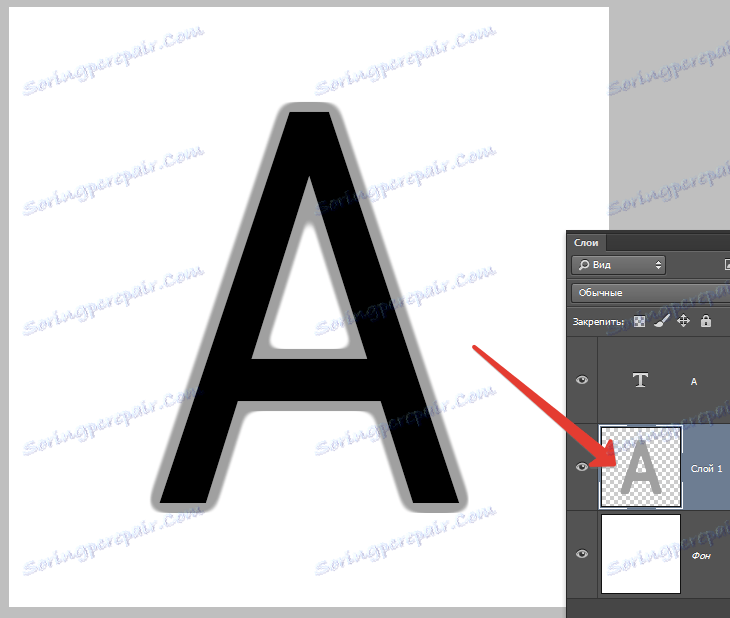
بعد، لایه را با سکته مغزی دوبار لمس کنید و سبک های بدنام را به وجود آورید.
در اینجا آیتم "گرادیان روکش" را انتخاب می کنیم و بر روی نمادی که بر روی صفحه نمایش داده شده است کلیک کنید و پالت گرادیان را باز کنید. شما می توانید هر گرادیان را انتخاب کنید. مجموعه ای که اکنون می بینید نامیده می شود "Tinting سیاه و سفید" و در مجموعه کامل استاندارد فتوشاپ گنجانده شده است.
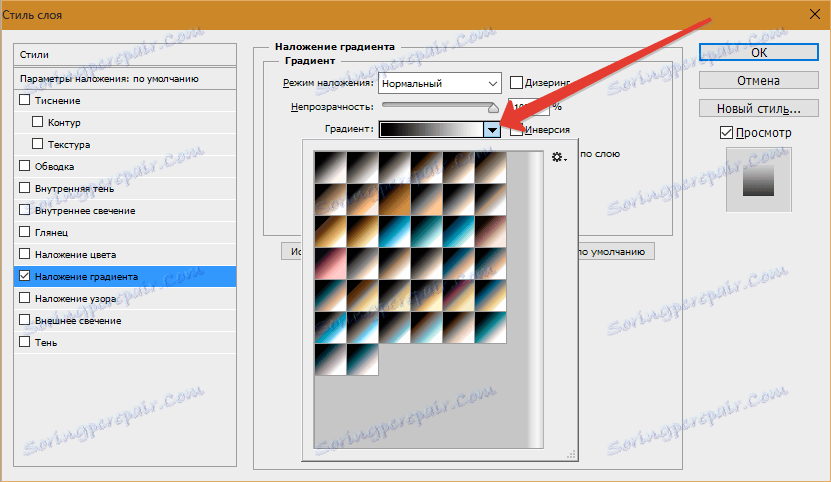
سپس نوع شیب "آینه" را انتخاب کنید و آن را غیرفعال کنید.
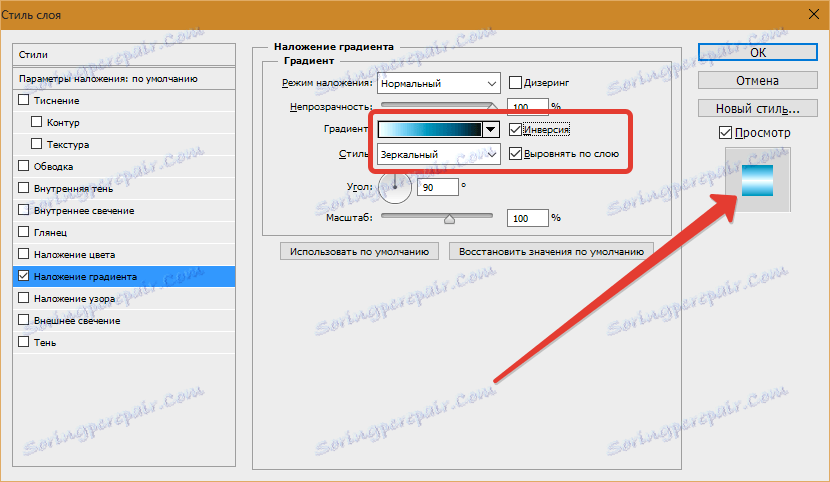
با کلیک بر روی OK و تحسین ...
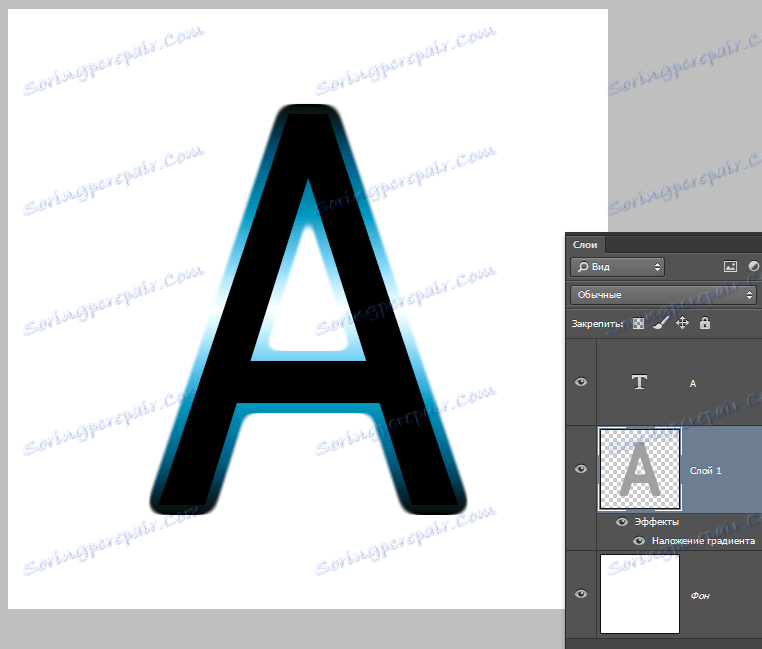
چیزی اشتباه است
بیایید آزمایش را ادامه دهیم با عرض پوزش، درس
به لایه متن بروید و کدورت را تا ٪ 0 تغییر دهید.
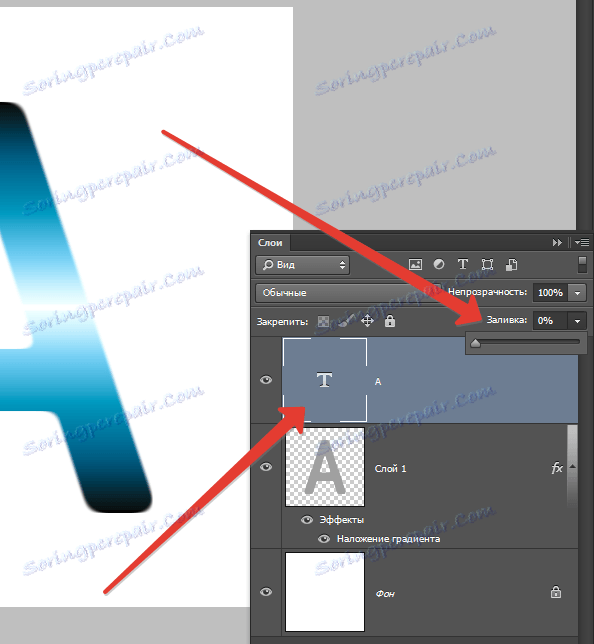
روی لایه دوبار کلیک کنید، سبک ها ظاهر می شوند. آیتم "Emboss" را انتخاب کنید و تقریبا همانطور که در عکس قرار دارد تنظیم کنید.
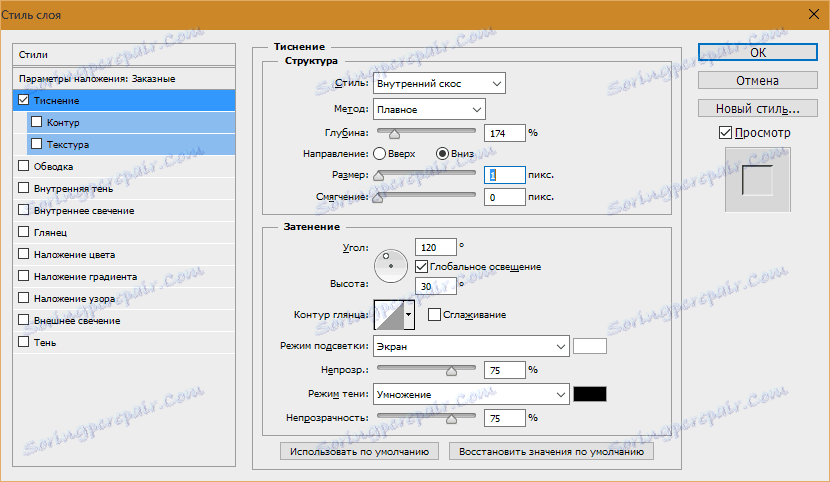
نتیجه نهایی من اینجاست این است:
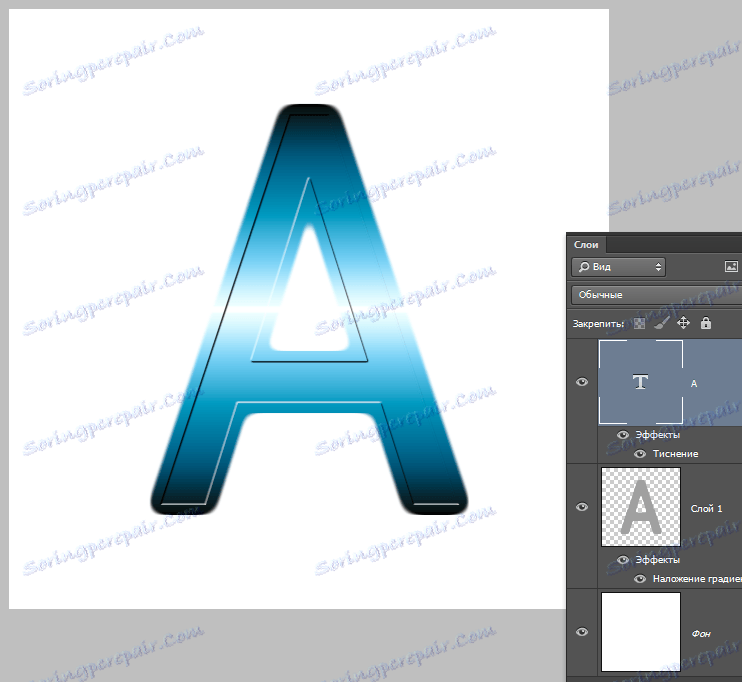
با داشتن آرزو و فانتزی کوچک با استفاده از این تکنیک می توانید نتایج بسیار جالبی به دست آورید.